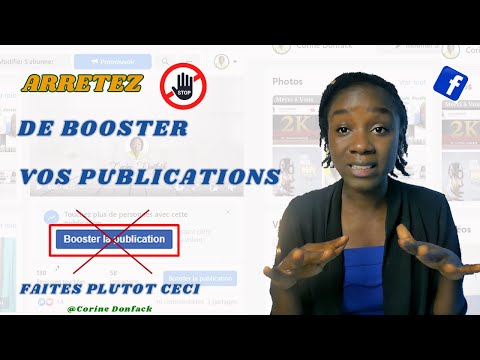Ce wikiHow vous apprend comment empêcher un ami de voir certains de vos messages Facebook sans le supprimer de votre liste d'amis.
Pas
Méthode 1 sur 2: Utilisation d'un téléphone ou d'une tablette

Étape 1. Ouvrez l'application Facebook
L'application a une icône bleue avec un « F » blanc. S'il est installé, vous le trouverez sur votre écran d'accueil (iOS) ou dans le tiroir d'applications (Android).
Si vous n'avez pas l'application, ouvrez un navigateur Web (comme Safari ou Chrome) et accédez à https://www.facebook.com. Connectez-vous avec votre nom d'utilisateur et votre mot de passe lorsque vous y êtes invité

Étape 2. Accédez au profil de votre ami
Vous pouvez le faire en appuyant sur Amis sur votre propre profil, ou en tapant le nom d'un ami dans la zone de recherche en haut de l'écran.

Étape 3. Appuyez sur Amis
C'est juste en dessous de leur photo de profil.

Étape 4. Appuyez sur Modifier les listes d'amis

Étape 5. Sélectionnez Restreint
Une coche apparaîtra à côté de « Restricted ». Maintenant que votre ami est sur la liste restreinte, il ne peut voir que les publications que vous avez marquées comme publiques et celles dans lesquelles il est identifié.
- L'ajout de votre ami à une liste ne lui enverra pas de notification.
- Pour retirer votre ami de la liste restreinte, retournez à Modifier les listes d'amis et appuyez sur Limité.
Méthode 2 sur 2: Utilisation d'un ordinateur

Étape 1. Ouvrez https://www.facebook.com dans un navigateur Web
Utilisez n'importe quel navigateur Web, tel que Safari, Firefox ou Chrome.
Si vous n'êtes pas encore connecté à votre compte, saisissez les informations de votre compte Facebook et cliquez sur Se connecter

Étape 2. Accédez au profil de votre ami
Vous pouvez le faire en cliquant Amis sur votre propre profil, ou en tapant le nom d'un ami dans la zone de recherche en haut de l'écran

Étape 3. Cliquez sur Amis
C'est à côté du nom de votre ami en haut de l'écran.

Étape 4. Cliquez sur Ajouter à une autre liste…

Étape 5. Sélectionnez Restreint
Une coche apparaîtra à côté de « Restricted ». Maintenant que votre ami est sur la liste restreinte, il ne peut voir que les publications que vous avez marquées comme publiques et celles dans lesquelles il est identifié. Votre ami ne sera pas informé qu'il a été ajouté à cette liste.
- Pour afficher votre liste restreinte, cliquez sur Listes d'amis sur le côté gauche de l'écran (sous la rubrique « Explorer »), puis sélectionnez Limité.
- Pour supprimer des personnes de la liste, cliquez sur Gérer la liste dans le coin supérieur droit de la liste, puis sélectionnez Liste d'édition.